Местоположение папки data на андроид
Папка data на устройствах Android содержит важные системные данные и информацию приложений. Она недоступна для обычного пользователя без специальных разрешений.
Местоположение папки data на андроид зависит от версии операционной системы и производителя устройства. В стандартной установке она обычно находится внутри корневого каталога системы, и доступ к ней требует прав администратора (root-права).
Если у вас есть root-доступ к устройству, вы можете найти папку data, следуя этому пути: /data. Именно здесь находятся различные системные файлы, настройки и базы данных.
Внутри папки data могут находиться каталоги, соответствующие различным приложениям, установленным на устройстве. Каждое приложение имеет свой уникальный идентификатор (название пакета), а все связанные данные хранятся внутри соответствующего каталога.
Однако, обращайте внимание на то, что изменение или удаление файлов в папке data может привести к непредсказуемым последствиям и даже повреждению операционной системы. Поэтому, если вы не уверены в своих действиях, лучше избегать доступа к папке data без необходимости
Для работы с данными приложений рекомендуется использовать официальные методы предоставления доступа или внешние инструменты, разработанные для этой цели.
Понимание файловой системы
В какой папке находятся контакты и другие данные на Android? Формат файловой системы Android не похож на оболочку Windows. Вот как организована внутренняя память здесь:
- Память устройства – это память, с которой вы будете работать. Здесь вы сможете использовать и изменять любые файлы. Как проводник Windows или Mac. Здесь хранятся данные некоторых приложений – фотографии, видео, кэш игр или интернет-браузера и т. д.
- SD-карта – на многих устройствах Android также есть слоты для SD-карт. Вы можете подключить SD-карту к компьютеру или другому устройству, загрузить на неё файлы и затем вставить в смартфон. Если вы используете устройство на Marshmallow и SD-карту, отформатированную для использования в качестве внутреннего накопителя, она не будет отображаться в файловом менеджере отдельно, а вместо этого станет частью вашего устройства.
- Root – в Android есть специальная корневая папка, в которой хранятся данные операционной системы, конфиденциальная информация и т. д. Большинство файловых менеджеров не могут вносить здесь изменения из соображений безопасности. Если только у вас нет доступа root и файлового менеджера, способного его использовать. Получение root и доступ к системным данным требуют знаний об устройстве системы и назначении её компонентов, поэтому новичкам лучше не рисковать.
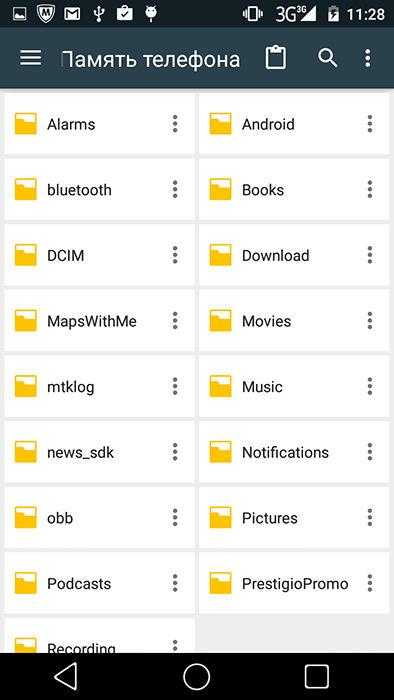
Память устройства будет содержать несколько папок, созданных Android. Некоторые из них генерируются и используются приложениями для хранения кэш-файлов, поэтому не следует их изменять или удалять. Но если удалить только их содержимое, можно освободить немало места. Как найти директории загрузок или Bluetooth? Вот они:
- Все фотографии с камеры телефона сохраняются в этой папке, как и на других цифровых камерах. Они отображаются в утилитах «Галерея» или «Фото», но физически находятся здесь. Это касается и хранения видеофайлов.
- Bluetooth – говорит само за себя;
- Download. Здесь располагаются загрузки браузера. Их можно свободно изменять, удалять или перемещать. Скачанные файлы можно экспортировать на любой накопитель.
- Movies, Music, Pictures, Ringtones, Video. Это папки, предназначенные для хранения ваших личных медиафайлов. Необходимы для быстрого доступа и синхронизации Android-смартфона с ПК.
- папка System хранит все системные настройки и данные всех приложений смартфона.
Вы можете просматривать эти папки из любого файлового менеджера. Один щелчок по файлу отобразит список установленных приложений, которые его поддерживают. Вы можете работать с хранящимися здесь данными напрямую, открывая их как на ПК.
Очистить данные приложения Андроид
Теперь, что касается данных приложения. Данные — это, в первую очередь, пользовательская информация. В общем случае хранятся данные приложения в следующем каталоге:
/sdcard/Android/data/
В частном случае это может быть немного иной путь, что, в частности, соответствует общему каталогу, отличаясь только отображением иерархии каталогов:
/storage/emulated/0/Android/data/
Этой папкой возможные места хранения данных приложения на Андроид не ограничиваются. Часто программа при установке создаёт свой каталог в корне карты памяти: либо внутренней, либо внешней. Именно в этих папках программа сохраняет информацию, которую:
- вводит пользователь;
- скачивает само приложение по запросу юзера.
Кроме вышеперечисленных путей есть ещё один каталог, о котором нужно упомянуть отдельно. Речь пойдёт о папке obb, которая расположена по пути:
/sdcard/Android/obb/
Эта папка служит специально для того, чтобы там хранился так называемый кэш игр. Немножко подробнее остановимся на том, что это такое и для чего используется.
Игровая индустрия развивается достаточно быстро. Вместе с этим растут и требования к аппаратной части, в том числе и к дисковому пространству. Всё это актуально и для Android OS. Серьёзные игры с красивой прорисовкой графики и серьёзным геймплеем требуют хранения большего объёма системной информации. Всё это привело к тому, что у многих игр появился ярко выраженный кэш. Но, как и в разных способах установки программ, есть несколько путей и в том, как поместить кэш игры в папку /Android/obb/:
- Если объём кэша не очень велик, то разработчик может заархивировать данные, поместить их непосредственно в apk-файл или просто привязать загрузку кэша к загрузке самой игры. При установке такой игры кэш самостоятельно распакуется в нужную папку. Эту возможность разработчики иногда используют как дополнительную защиту от взлома, так как в случае, если вы скачали игру не из магазина Google Play, а из альтернативного источника, игра при запуске не найдёт кэш и откажется запускаться.
- Если в apk-файле всех файлов игры не размещено, то, по умолчанию, кэш игры скачивается через интернет автоматически самим приложением при его первом запуске.
Нужно отметить ещё одну причину, по которой кэш игр не очень удобно упаковывать изначально в apk-файл. Дело в том, что, зачастую, кэш для разных телефонов будет отличаться в зависимости от разрешения экрана, типа видеочипа и процессора, а иногда и от модели смартфона. А если скачивать кэш при первом запуске игры, то не придётся передавать на смартфон пользователя те данные, которые не подходят для его устройства. - Всё*, что скачивается конкретным приложением, можно скачать вручную. То есть, кэш игры можно качать не через саму игру, а отдельно. Это возможно в том случае, если кто-нибудь скачает подходящий вам кэш (по разрешению экрана, типу видеоускорителя и так далее) и выложит его в сеть. Тогда нам останется скачать архив с кэшем и поместить его в нужный каталог: obb или data, в зависимости от игры (в частных случаях путь хранения кэша может отличаться и указывается дополнительно).
Теперь кому-то может показаться странным, почему информацию о папке с кэшем мы поместили в главу о данных Android, а не о самом кэше. И вот в чём дело. По сути, кэш игры так называют потому, что он скачивается ею при установке. Эти данные являются кэшем только для самого приложения и с точки зрения пользователя. Для операционной системы Андроид файлы кэша игры являются данными приложения и при очистке кэша не затираются (ниже повторим об этом). А когда же затираются?
При нажатии кнопки Очистить данные в менеджере приложений Андроид происходит удаление всей пользовательской информации конкретной программы, в том числе и кэша игр (опять же, в общем случае). То есть, после очистки данных приложения оно возвращается в такое же состояние, как и в момент сразу после установки.
Также при установке игр с кэшем необходимо учитывать ещё один нюанс: при удалении такой игры следует вручную проверить, удалился ли кэш автоматически. Если этого не произошло, то папку с кэшем можно удалить вручную любым файловым менеджером.
Где найти папку data на андроид
Если вам необходимо получить доступ к этой папке для решения каких-либо проблем, то вам потребуется рут-доступ к устройству. Рут-права позволяют получить полный контроль над системой и изменять файлы в папке data.
Чтобы найти папку data и получить доступ к ее содержимому, выполните следующие шаги:
| Шаг 1. | Откройте приложение «Параметры» на устройстве. |
| Шаг 2. | Прокрутите вниз до раздела «Система» и выберите «О телефоне». |
| Шаг 3. | Нажмите на «Номер сборки» 7 раз, чтобы активировать режим разработчика. |
| Шаг 4. | Перейдите обратно в меню «Параметры» и выберите «Система». |
| Шаг 5. | Выберите «Режим разработчика» в разделе «Дополнительные настройки». |
| Шаг 6. | Включите опцию «Включить рут-доступ». |
| Шаг 7. | После этого вы сможете найти папку data в корневой директории вашего устройства. |
Важно отметить, что получение рут-доступа к устройству может быть опасно и может привести к нежелательным последствиям, таким как потеря данных или неполадки системы. Поэтому будьте осторожны и применяйте рут-доступ только в случае крайней необходимости, а также следуйте инструкциям разработчиков и лучше всего проконсультируйтесь со специалистами по вопросам рутирования устройства
Папка «.thumbnails» на Android
Основное и единственное предназначение папки «.thumbnails», расположенной в одном из стандартных каталогов операционной системы, заключается в хранении эскизов каждого изображения на смартфоне. Именно эта директория позволяет значительно повысить скорость загрузки фотографий при просмотре и навигации.
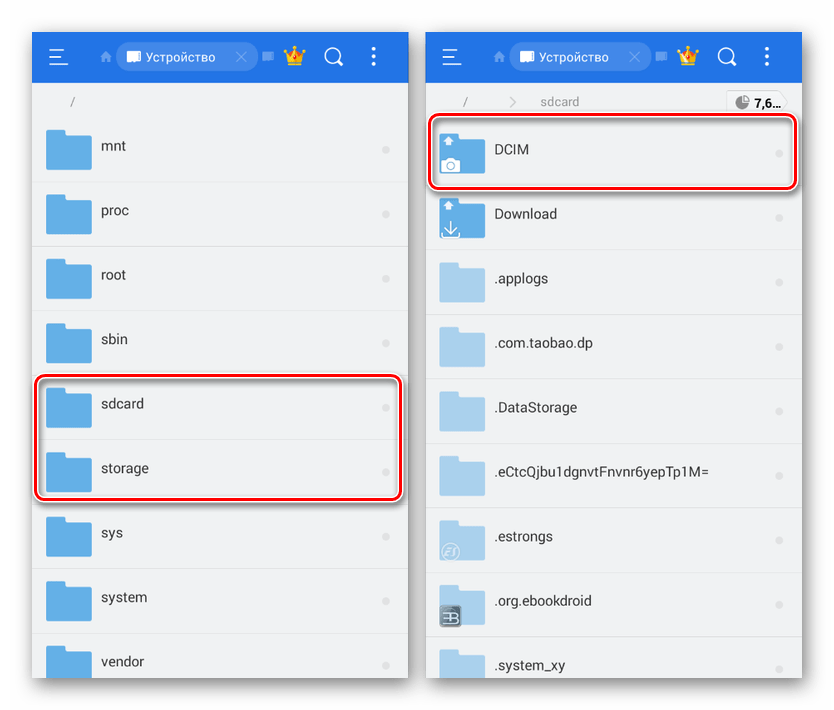
Располагается «.thumbnails» во внутренней папке устройстве «Storage» в разделе «DCIM». Помимо указанного каталога, здесь присутствуют другие директории от установленных приложений и стандартная папка «Camera», в которую сохраняются снимки с камеры на телефоне. Кроме как во внутренней памяти смартфона, каталог «DCIM» и папка «.thumbnails» содержатся на карте памяти, автоматически появляясь при подключении.
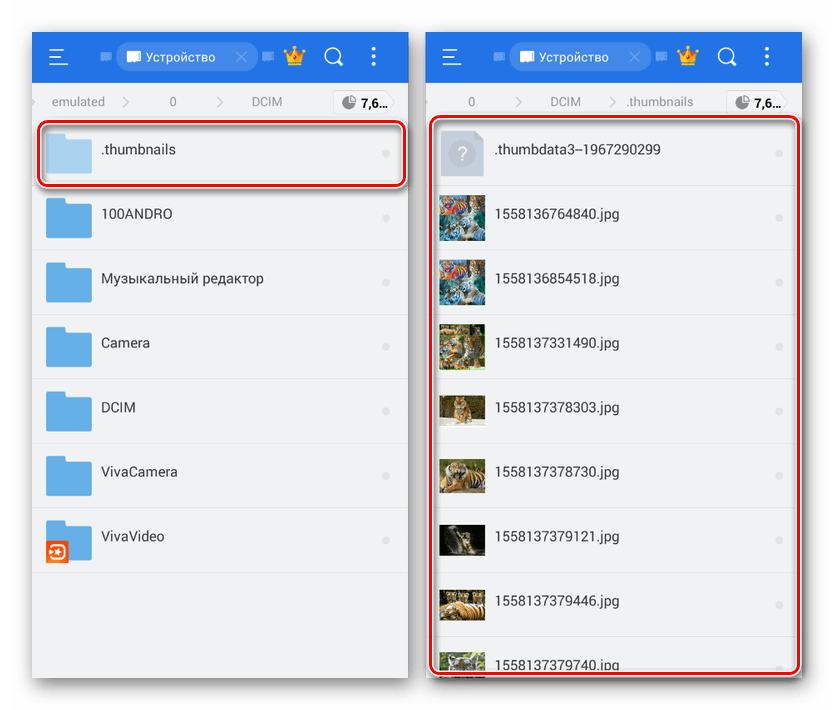
В отличие от большинства папок на телефоне, директория «.thumbnails» по умолчанию скрыта от глаз пользователя и не может быть открыта без файлового менеджера с поддержкой соответствующей функции. Получить доступ к папке можно посредством одного из файловых менеджеров, который, помимо отображения всех содержащихся внутри документов, включая скрытые, позволит произвести удаление.
Особенности файлов
Среди содержимого в папке, как правило, присутствуют копии всех когда-либо открытых графических файлов на устройстве в разных форматах. По необходимости ими можно воспользоваться для восстановления удаленных оригиналов или полностью удалить, освободив память.
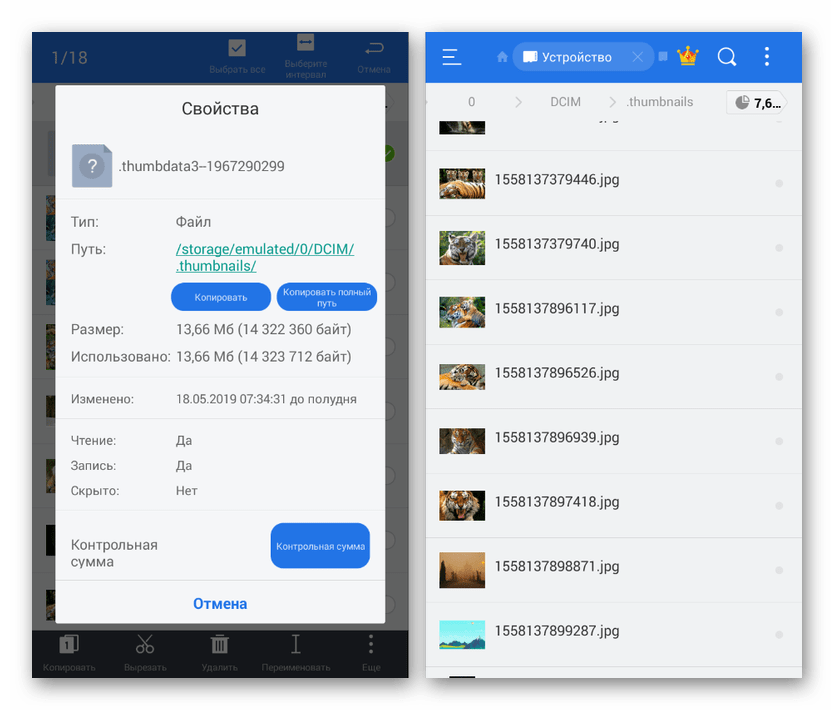
Тут же имеется файл в непригодном для просмотра формате, выступающий в роли кэша изображений на платформе Android. Его размеры существенно превышают другие файлы, и, по сути, именно его удаление нужно произвести для очистки свободного пространства. В этом плане процедура не отличается от прочих графических файлов.
Способ удаления папки
Чтобы удалить папку «.thumbnails» или отдельные вложенные файлы, потребуется ранее упомянутый файловый менеджер. В нашем случае мы воспользуемся ES Проводником, так как именно эта программа пользуется наибольшей популярностью и предоставляет наиболее понятный интерфейс.
- В приложении ES Проводник разверните главное меню в левом верхнем углу и найдите пункт «Показывать скрытые файлы». Измените положение ползунка, чтобы включить функцию.
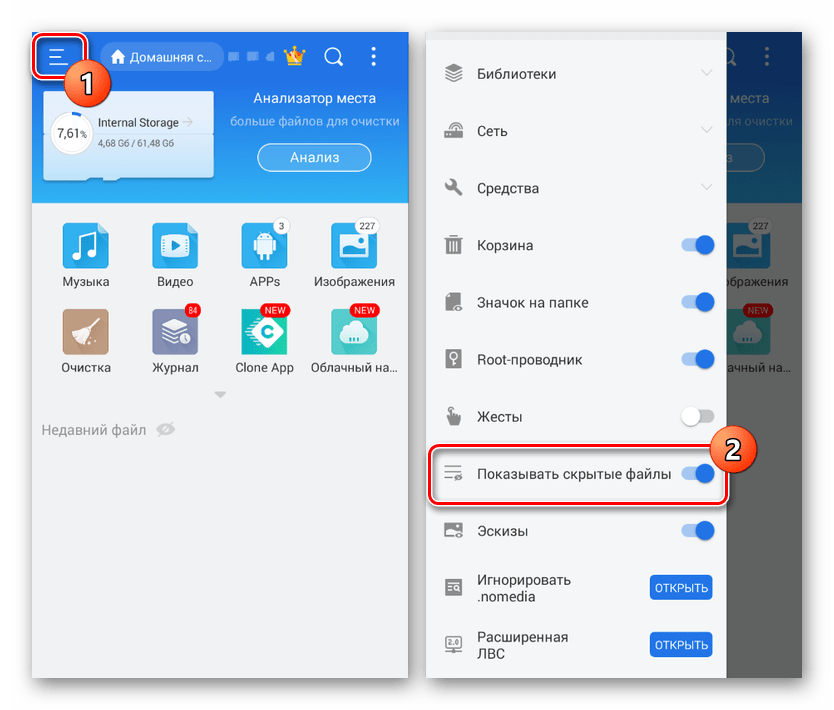
Откройте корневой каталог устройства, выберите папку «Storage» и перейдите в раздел «DCIM». По аналогии с этими можете найти ту же директорию на флешке «sdcard».
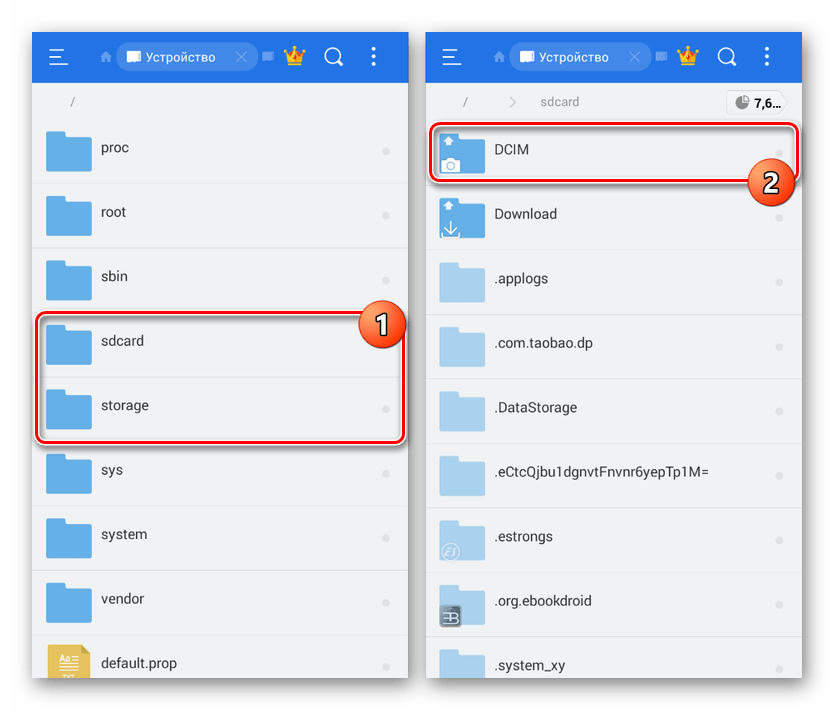
Внутри каталога нажмите по строке «.thumbnails» и удерживайте в таком состоянии несколько секунд до появления иконки с изображением галочки. После этого на нижней панели нажмите кнопку «Удалить», чтобы избавиться от папки и всех вложенных файлов.
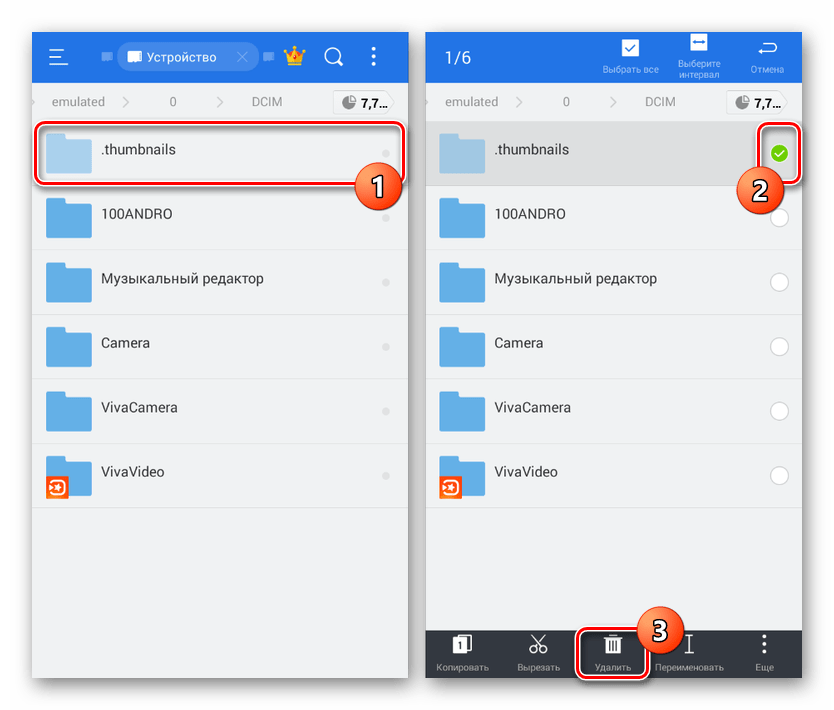
Для выборочного удаления откройте «.thumbnails» и выберите ненужные документы по аналогии с предыдущим шагом
Особое внимание уделите файлу «.thumbdata3», так как именно он содержит в себе эскизы и занимает место на смартфоне
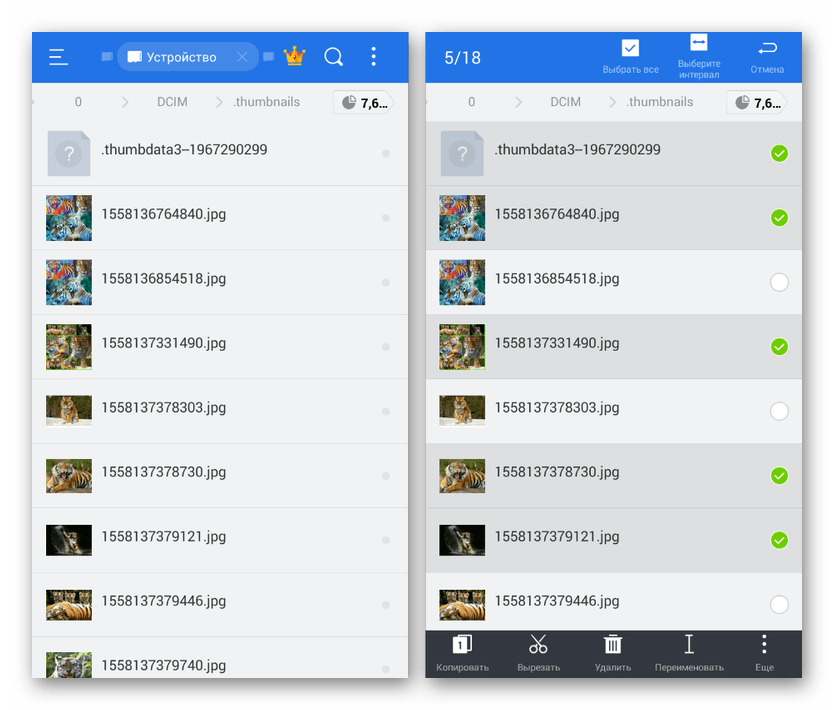
Описанные действия нужно выполнять лишь в крайних случаях, так как скорость работы смартфона и некоторых приложений может снизиться. К тому же, скорее всего, из галереи исчезнут эскизы картинок.
Запрет на создание папки
В качестве дополнительной меры вы можете предотвратить создание файла с эскизами, тем самым избавившись от необходимости постоянно удалять рассматриваемую директорию. Для этого опять же потребуется файловый менеджер, отображающий скрытые файлы, и любой текстовый редактор.
- После удаления папки «.thumbnails», находясь в каталоге «DCIM», нажмите по значку с тремя точками в правом верхнем углу экрана и выберите пункт «Создать». Из списка вариантов необходимо выбрать «Файл».
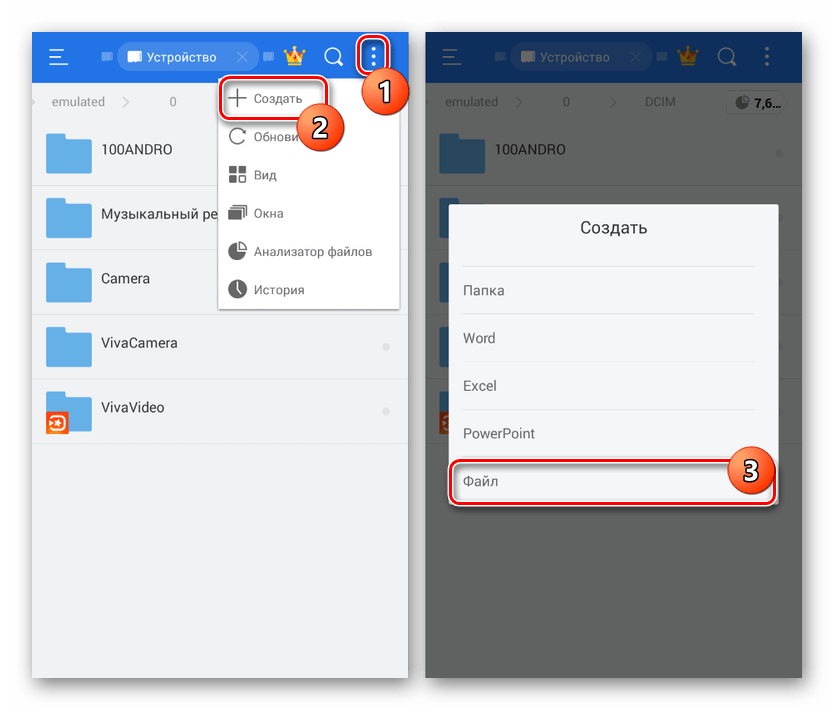
В появившемся текстовом поле впишите .nomedia и нажмите «ОК». Если вы все сделали правильно, внутри каталога «DCIM» появится новый файл неизвестного формата и по умолчанию имеющий тип «Скрытый».
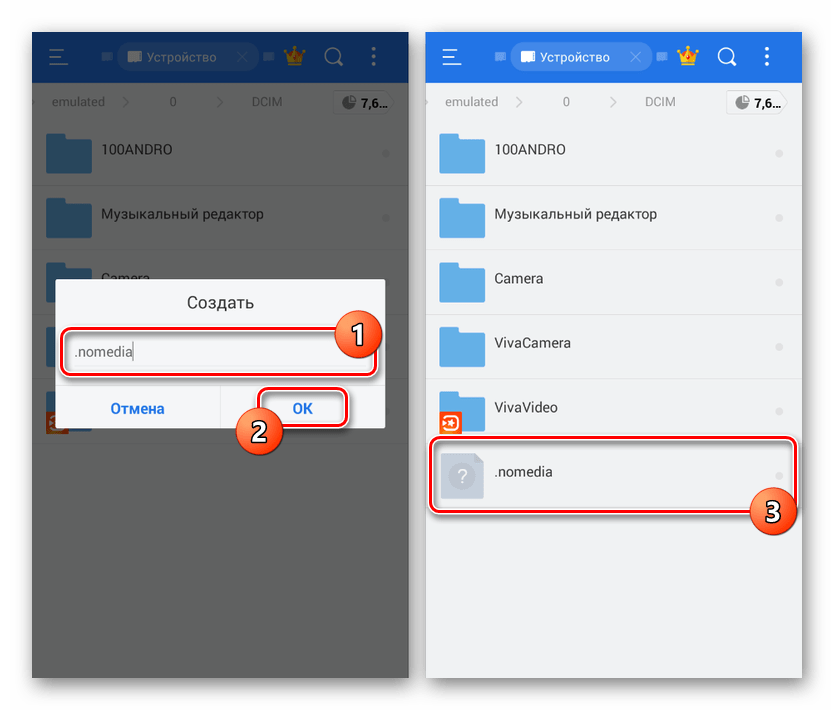
Снова откройте меню с троеточием, перейдите к окну «Создать» и выберите вариант «Файл». В поле с названием необходимо указать следующее: .thumbnails
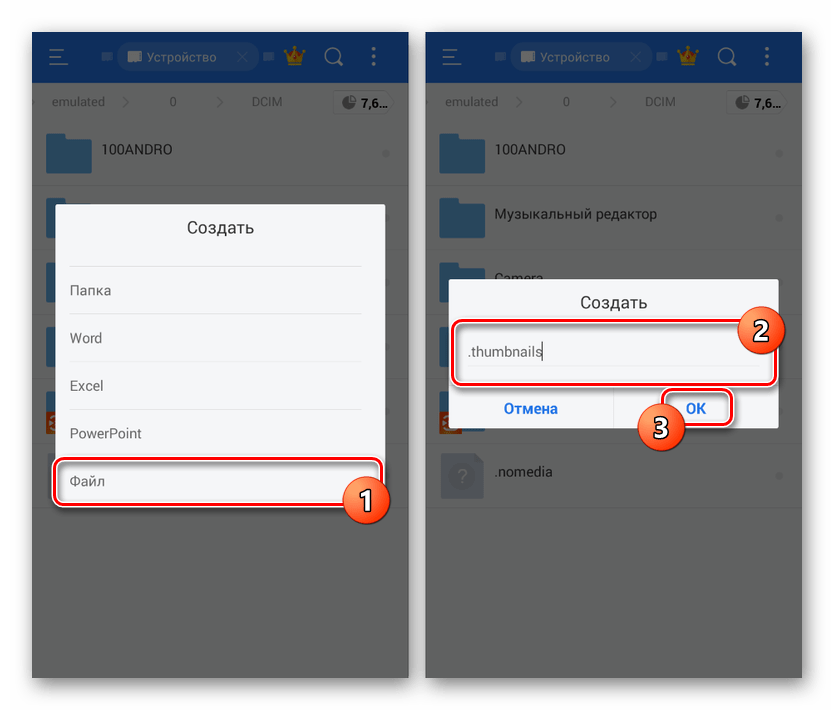
В результате в папке появится сразу два новых файла, наличие которых будет препятствовать созданию каталога с эскизами. На этом процедуру можно считать завершенной.
Блокировка создания эскизов
Чтобы файлы эскизов больше не записывались в каталог, создадим пустой файл с аналогичным именем:
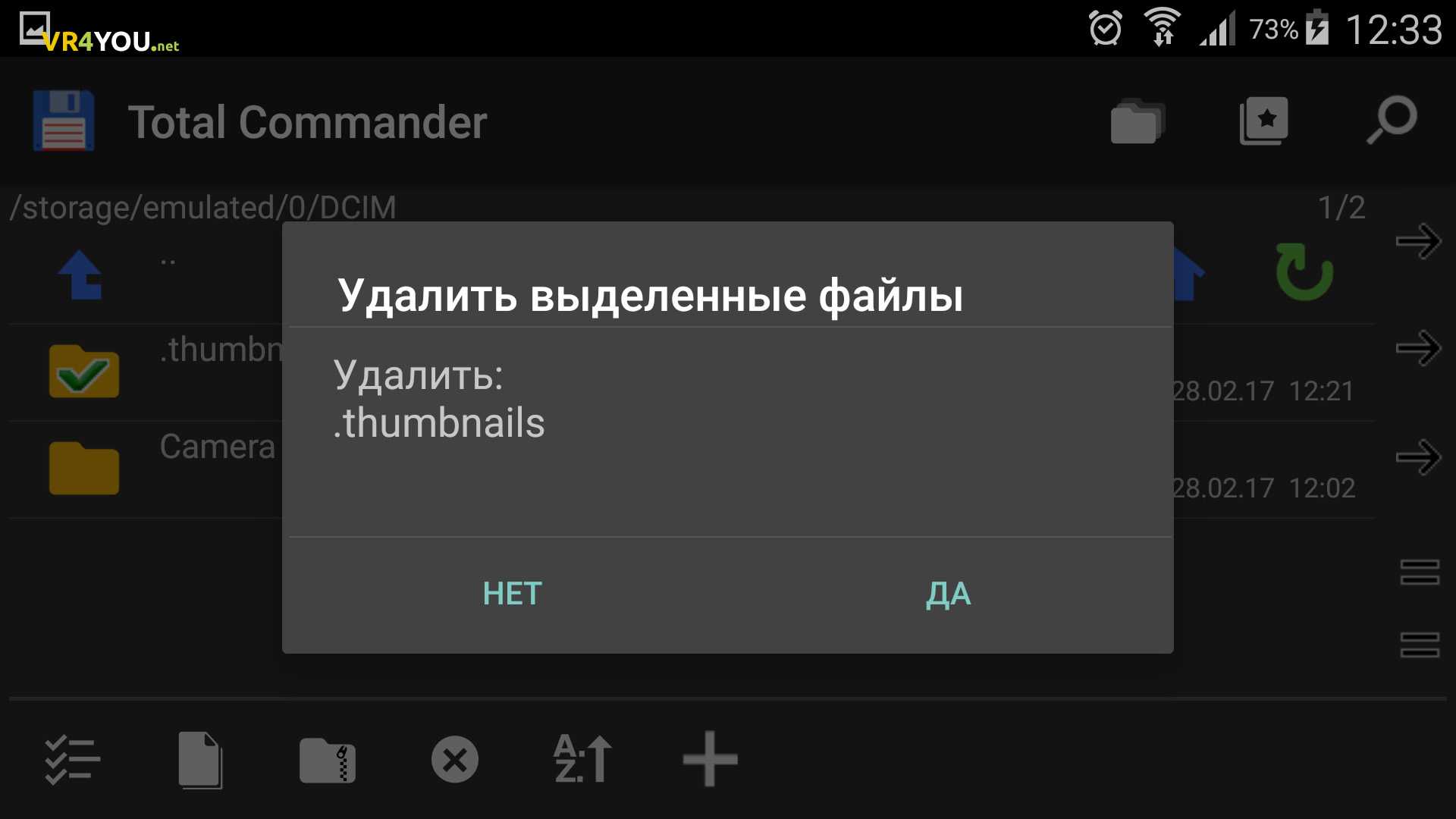
Теперь, ОС Android не сможет создать папку.thumbnails и поместить в нее содержимое, так как это имя уже занято файлом.
Альтернативой блокировки создания эскизов, является пустой файл.nomedia, помещенный в папку DCIM или в другие папки, где есть.thumbnails. Создать его можно через текстовый редактор, по аналогии с описанным выше способом.
В течении долгого периода эксплуатации, умные мобильные устройства под управлением Android накапливают множество файлов, которые не всегда нужны. Чтобы очистить память от накопившегося мусора, одни используют оптимизаторы, а другие — чистят вручную. При просмотре содержимого памяти можно увидеть thumbnails. Что это за папка читайте в рамках этой статьи.
Способы удаления
Чтобы удалять системные папки, нужны права суперпользователя – root. Если у вас их нет, то вы точно никак не сможете сломать Андроид. При наличии root-прав нужно быть крайне осторожным – удаление важных системных файлов приведет к тому, что вам придется прошивать устройство заново.
p, blockquote 12,0,0,0,0 –>
Если вы разобрались, какие папки можно безболезненно удалить, то приступайте к очистке памяти с помощью стандартных функций:
p, blockquote 14,0,0,1,0 –>
- Откройте главное меню Андроид и запустите браузер файлов (менеджер файлов).
- Найдите папку, которую можно удалить. Нажмите на нее и держите палец.
- Когда появится меню, выберите «Удалить».
На скриншоте представлен вариант менеджера с поддержкой множественного выбора. Кнопка удалить находится в данном случае сверху справа в виде иконки корзины.
p, blockquote 15,0,0,0,0 –>
В стандартном файловом менеджере не отображаются все файлы и папки Android. Чтобы хорошо почистить память устройства, используйте ES Проводник или другой сторонний менеджер файлов.
p, blockquote 16,0,0,0,0 –>
- Запустите ES Проводник.
- Выберите, что будете чистить – внутреннее хранилище (Internal Storage) или карту памяти.
- Удерживайте палец на папке, которую хотите удалить. Как только он будет отмечен, начните выделять другие файлы и папки.
- После выбора всех элементов для удаления нажмите на кнопку «Удалить» в нижнем меню.
Можно не пользоваться файловыми менеджерами на Android, а просто подключить телефон к компьютеру, выбрав режим медиа-устройство, в котором возможен просмотр и изменение содержимого памяти.
p, blockquote 17,0,0,0,0 –>
После подключения к компьютеру вы можете открыть внутреннюю память смартфона в проводнике и удалить ненужные папки, освободим место.
голоса
Рейтинг статьи
Подробности поиска папки data на андроид
Для тех, кто не знаком с основами операционной системы Android, может быть сложно найти папку data на своем устройстве. Но не беспокойтесь, в этом разделе мы расскажем вам о нескольких способах, которые помогут вам найти эту папку и получить доступ к ее содержимому.
1. Использование файлового менеджера
На большинстве андроид-устройств предустановлен файловый менеджер – приложение, которое позволяет управлять файлами и папками на вашем устройстве. Чтобы найти папку data с помощью файлового менеджера, следуйте этим шагам:
- Откройте файловый менеджер на вашем устройстве.
- Найдите и выберите вкладку «Внутренняя память» или «Устройство».
- Пролистайте список папок и найдите папку «data».
Обратите внимание, что некоторые файловые менеджеры могут называть папку «data» по-другому, например, «Data» или «android_data». Если вы не можете найти папку «data», попробуйте поискать папки с похожими названиями
2. Использование приложения для получения рут-прав
Если вы хотите получить доступ к папке data и ее содержимому, который обычно недоступен для пользователей, вы можете попробовать использовать приложение для получения рут-прав. Рут-права дают вам полный доступ ко всей файловой системе устройства, включая папку data. Вот как можно получить рут-права:
- Скачайте и установите приложение для получения рут-прав на ваше устройство. Некоторые из популярных приложений в этой области включают KingRoot, SuperSU и Magisk.
- Запустите приложение и следуйте инструкциям на экране для получения рут-прав на вашем устройстве.
- После получения рут-прав вам будет доступна папка data и ее содержимое.
Обратите внимание, что получение рут-прав может быть небезопасным и аннулировать гарантию на ваше устройство. Всегда ознакомьтесь с возможными рисками и последствиями перед получением рут-прав
3. Использование командной строки
Если вы знакомы с использованием командной строки, вы можете попробовать найти папку data, выполнив следующие шаги:
- Откройте приложение «Терминал» или «Командная строка» на вашем андроид-устройстве.
- Введите команду «cd /data» для перехода в папку data.
- Введите команду «ls» для просмотра содержимого папки data.
Обратите внимание, что использование командной строки может быть сложным и рискованным. Неправильное использование команд может привести к повреждению файловой системы вашего устройства
Надеемся, что эта статья помогла вам найти папку data на вашем устройстве Android
Помните об осторожности при работе с файлами и папками, особенно в системных директориях, чтобы не повредить нормальное функционирование вашего устройства
Преимущества использования папки Android Data
В операционной системе Android существует специальная папка, называемая «Android Data», которая предназначена для хранения данных приложений. Использование этой папки имеет несколько преимуществ, которые делают ее незаменимой частью архитектуры Android.
1. Разделение данных приложений
Каждое приложение в Android имеет свою собственную папку внутри «Android Data». Это позволяет разделять данные между различными приложениями и предотвращает возможные конфликты. Каждое приложение имеет доступ только к своей собственной папке, что обеспечивает безопасность данных и упрощает управление файлами.
2. Защита данных
Папка «Android Data» имеет особые права доступа, которые позволяют только приложению, создавшему данную папку, читать и записывать данные в нее. Это защищает данные от несанкционированного доступа. Кроме того, система Android регулярно проверяет и анализирует папку «Android Data», чтобы предотвратить вредоносные действия или ошибки в работе приложений.
3. Возможность резервного копирования и восстановления данных
Папка «Android Data» является важной частью процесса резервного копирования и восстановления данных. При создании резервной копии Android сохраняет данные из этой папки, включая настройки, базы данных и файлы приложений
При восстановлении данных эти файлы используются для восстановления состояния приложений и восстановления пользовательских данных.
4. Удобство управления данными
Использование папки «Android Data» значительно упрощает управление данными на устройстве. Все файлы приложений систематически собираются в одном месте, что облегчает резервное копирование, удаление и перемещение данных. Благодаря такому подходу пользователь может легко найти и управлять данными приложений по своему усмотрению.
5. Защита общего доступа к данным
Папка «Android Data» также предоставляет механизм для обработки общих данных. Некоторые приложения могут разделять данные с другими приложениями через т.н. «провайдер контента». Это обеспечивает безопасный доступ к данным и позволяет приложениям обмениваться информацией без необходимости копирования или передачи файлов.
Вывод
Использование папки «Android Data» предлагает множество преимуществ, связанных с безопасностью, управлением данными и защитой файлов. За счет разделения данных между приложениями, она обеспечивает безопасность и удобство работы с информацией на устройствах Android.
Things You Should Prepare for
Before we move on to the methods of accessing the Android data folder, there are some prerequisites that you will need to fulfill:
- Ensure that you are running Android 12 or later version on your device.
- Enable USB debugging on your android device. You can do this by following these steps:
- Go to the ‘Settings’ app on your device
- Scroll down and tap on ‘About phone’
- Find the ‘Build number’ and tap on it seven times
- After tapping seven times, you will see a message ‘You are now a developer’
- Go back to the settings menu and scroll down until you find ‘Developer options’
- Tap ‘Developer options’ and find the ‘USB debugging’ option and toggle it on
Install Android SDK Platform Tools on your computer. You can download it from the official Android developer website.
A USB cable to connect your Android device with your computer.
Как зайти в папку System на Андроиде?
Зайти в него можно обычно по следующему адресу: sdcard/Android/obb. Если найти папку obb мы не можем по причине её отсутствия, стоит создать её самостоятельно. Кэш другого типа можно поискать в sdcard/Android/data.
Как зайти в системные папки на андроиде?
- коснитесь строки поиска;
- введите es file explorer ;
- в выпадающем меню выберите «ES File Explorer File Manager»;
- нажмите «Установить»;
- нажмите «Принять», когда появится запрос;
- Если появится запрос, выберите «Внутренняя память». Не устанавливайте ES File Explorer на SD-карту.
Где находятся системные файлы Android?
/data/system/ — в данном разделе находятся глобальные настройки пользовательского окружения, синхронизация, аккаунты, блокировка. Файлы gesture. key, locksettings. db, locksettings.
Как зайти в корень файловой системы Android?
Если у вас телефон на ОС Андроид, скачайте программу Total Commander из Play market. Установив ее на телефон, откройте приложение. Вы увидите множество папок с разными названиями, среди них будет папка «Корень файловой системы». Это то, что вам нужно.
Как на телефоне зайти в папку system?
В ряде менеджеров для быстрого доступа к оному есть отдельный пункт в Action Bar, а где-то нужно просто нажать на знак «..» или выбрать «Корень файловой системы». Именно тут на Android и можно обнаружить папки data и system, имена их, кстати, тоже начинаются с косой черты.
Как с компьютера зайти в системные файлы андроид?
Если ваше мобильный девайс подключен к одной Wi-Fi сети вместе в вашим компьютером, с помощью PC File Transfer вы сможете получить доступ к вашим файлам с помощью браузера. Для этого необходимо запустить сервис PC File Transfer и ввести сгенерированный приложением адрес в адресную строку браузера на ПК.
Как зайти в корневую папку?
Если у вас телефон на ОС Андроид, скачайте программу Total Commander из Play market. Установив ее на телефон, откройте приложение. Вы увидите множество папок с разными названиями, среди них будет папка «Корень файловой системы». Это то, что вам нужно.
Как открыть скрытые файлы телефона на компьютере?
- Нажмите кнопку «Пуск» и откройте «Панель управления».
- Выберите «Внешний вид и персонализация» из параметров, которые вы видите.
- Затем в разделе «Параметры папки» выберите «Показать скрытые файлы и папки».
Как узнать где хранятся данные приложений на Андроид?
В основном, установленные приложения хранятся в /sdcard/Android/data или /sdcard/Android/obb . Чтобы иметь возможность использовать корневые приложения, вам необходимо иметь рутированное устройство Android и получить разрешение от одного из приложений суперпользователя.
Что находится в папке Android?
data – Папка data сохраняет информацию пользователя, от контактов и сообщений до приложений и музыки, и вот к этому разделу вы имеете доступ через файловый браузер. После сброса до заводских настроек этот раздел стирается. cache – Android хранит здесь часто используемые данные и компоненты приложений.
Как вытащить системное приложение из Android?
- Установите приложение Skit;
- Раздайте ему необходимые привилегии;
- Найдите в разделе установленного ПО нужное приложение;
- Перейдите на его страницу и нажмите на пиктограмму компаса;
- Выберите «Извлечь»;
- Теперь перейдите в приложение «Мои файлы» — «Память телефона»;
Что можно удалить из папки Android?
Без вреда для работы операционной системы можно удалить или переместить файлы, которые находятся в таких каталогах: Download, Bluetooth, Media, DCIM, Video, Music, Sounds, Movies. Кроме этого можно проверить и папки, которые были созданы установленными приложениями.
Где Корневая папка смартфона?
Корневая папка это есть папка самого диска, еще называют корень диска или корневая папка. То есть вам написано кинуть файл в корневую папку карты памяти, то это значит вам нужно перекинуть эти файлы по пути E:/ и все. Проще говоря скинуть на карту памяти и память телефона, если смотреть через X-plore то это диск С.
Важные моменты при работе с папкой «data»
Папка «data» в операционной системе Android содержит важные данные, связанные с работой приложений. При работе с этой папкой необходимо учитывать несколько ключевых моментов, чтобы избежать ошибок и проблем.
1. Расположение папки «data»
Папка «data» находится в корневом каталоге системы Android и доступ к ней ограничен для обычных пользователей. Для доступа к этой папке необходимы привилегии суперпользователя (root-права). Перед тем как получить доступ к папке «data», необходимо убедиться, что устройство имеет root-доступ.
2. Ограничения безопасности
В папке «data» хранятся конфиденциальные данные приложений, включая логины, пароли и другую чувствительную информацию. Из-за этого, операционная система Android накладывает строгие ограничения на доступ к этой папке. Для безопасности пользователей, доступ к папке «data» заблокирован для большинства приложений и пользователей
Работа с этой папкой требует особых прав и осторожности
3. Возможность повреждения системы
Неправильные манипуляции с папкой «data» могут привести к непредсказуемым последствиям и повреждению операционной системы
Системные файлы и данные в папке «data» не следует изменять или удалять без ясного понимания последствий, так как это может привести к неработоспособности устройства и потери важной информации. Важно всегда иметь резервные копии данных перед работой с папкой «data»
4. Использование специального программного обеспечения
Для работы с папкой «data» без root-прав необходимо использовать специальное программное обеспечение, поддерживающее эмуляцию root-прав. Такие программы позволяют получить доступ к папке «data» и изменять содержимое, не меняя саму систему Android. При работе с такими программами необходимо следить за безопасностью и проверять источник программного обеспечения, чтобы избежать установки вредоносных приложений.
Как защищать бэкапы на «Андроиде»
Добавить в эту статью — Как защититься от захватчиков. Первый совет касается кражи телефона. Найдите устройство на компьютере или другом мобильном гаджете и заблокируйте его.
Это защитит данные в облаке и во внутренней памяти, но для MicroSD рассмотрите другую рекомендацию. Всегда архивируйте с помощью шифрования. Например, TWRP предлагает такую возможность. В качестве альтернативы каталоги могут быть помещены в файлы и защищены паролем. В этом могут помочь вспомогательные программы RAR и Zarchiver
Обратите внимание, что вам может понадобиться самостоятельно сдвинуть каталог, прежде чем сбрасывать его из резервной копии
И, конечно же, необходимо обеспечить безопасность вашего счета. Это касается не только облачных хранилищ, но и Gmail, сохраненных паролей, доступности смартфона (злоумышленники могут заблокировать мое устройство с помощью вышеупомянутого поиска на моем устройстве), а также платных подписок на YouTube и Play Market. Как восстановить профили с помощью надежных паролей: не забудьте подключить резервный номер электронной почты.
Удаление кешированных данных для очистки памяти смартфона от невидимых файлов
По мере того, как вы используете всё больше и больше приложений на вашем телефоне, они создают файлы кеша. Последние являются ненужными файлами и занимают много места. В зависимости от частоты и особенностей использования конкретных приложений, размер кешированных файлов у ряда программ может составлять десятки мегабайт. Также имеется другой тип кешированных данных, которые хранятся на вашем телефоне, и не принадлежит конкретному приложению.
Вы можете легко удалить два перечисленных типа кэшированных данных.
Для этого выполните следующее:
- Откройте настройки вашего телефона, и перейдите в раздел « Приложения »;
- Нажмите на любое приложение, и в открывшемся меню выберите « Хранилище » (или « Память »);
Также необходимо поступить с общими кешированными данными:
- Откройте приложение « Настройки »;
- Там выберите « Хранилище »;
- Прокрутите страницу вниз до параметра « Кешированные данные »;
- Нажмите на опцию кешированных данных для их удаления.
В некоторых версиях ОС нам поможет кнопка « Оптимизировать », находящаяся в разделе обслуживания устройства.
Этот способ поможет вам освободить достаточное количество внутренней памяти Андроид в случае, если она забита скрытыми файлами.






![Где хранятся все файлы в андроид – описание местоположения всех важных файлов в системе [2020]](http://kokosclub.ru/wp-content/uploads/3/d/8/3d8277d7fc9625943b3dff5064a2166c.png)




















